Pernahkan kalian mengedit gambar kalian? Tentu sekali ramai yang mengatakan pernah bukan.? Tapi software apakah yang kalian gunakan? Kalau Cik Deeya, mengedit gambar merupakan salah satu hobi menarik dan amat digemari. Tak kisah la sama ada gambar sendiri, pemandangan, mahupun gambar teman-teman, keluarga dan kanak-kanak, semuanya menjadi minat Cik Deeya untuk mengeditnya. Dari segi fotografi pula, sekiranya posisi gambar unik, pastinya gambar tersebut akan kelihatan lebih menarik selepas proses pengeditan. Tidak kurang juga andaikata photo tersebut kurang menarik, proses pengeditan gambar mampu menukar mood, dan menjadikan gambar lebih menarik. Ramai teman-teman tanya Cik Deeya macam mana nak buat gambar blur pada background sahaja? hurmmm... macam mana ye..?? Apa pun, jum kita cuba ikut tutorial ni dulu~**~**~
~~***-.-***~~Contoh gambar yang diBLURRkan background~~***-.-***~~
 |
| Gambar asal tanpa teknik Blur |
 |
| Hasil Tekni Blur Photoshop |
Kalau kalian nak try edit gambar guna teknik ni, boleh ikut step-step di bawah. InsyaAllah berjaya....
*Sila Klik pada gambar untuk imej yang lebih besar*
Open Picture yang dikehendaki. File--> Open--> dan pilih gambar yang diingini.
Step 2
Tekan Ctrl+J, untuk duplicate layer. Dalam box LAYERS pastikan keluar LAYER 1.
Step 3
Go to icon Quick Selection Tool atau Magic Wand Tool. Pilih mana-mana 1. Sila Right Click untuk keluarkan pilihan Quick Selection atau Magic Wand.
Step 4
Menggunakan mana-mana 1 Tools tadi, klik pada bahagian gambar yang ingin dikekal kan. Sila sellect kawasan yang TIDAK INGIN DIBLUR sahaja. Kalian boleh gabung menggunakan Quick Sellection dan Magic Wand Tool sekiranya kawasan yang di liputi tidak menepati. Sila tekan Shift sambil Klik pada kawasan berkenaan.
Step 5
Tekan Ctrl+J sekali lagi, dan pastikan keluar LAYER 2 pada LAYERS box.
Step 6
Go to LAYERS box lagi, Select pada LAYER 1 semula.
Step 7
Then lihat toolbars kat atas, Klik pada Filter. then -->Blur -->Gaussian Blur
Step 8
Pastu keluarlah kotak Gaussian Blur macam gitu.... Yang dekat Radius tu kalian boleh la adjust ke kiri kanan mengikut citarasa keBluran yang kalian inginkan. Pastu klik la OK kalau sudah berpuas hati.
Step 9
Dah selesai memBlurkan background photo kalian, sila select LAYER 2 semula.
Step 10
Kemudian, kalian lihat pada bahagian atas LAYERS box, ada tulis Opacity dan Fill.
Seperti dalam rajah, kalian klik pada percentage Opacity, then gerakkan ke kiri untuk menurunkan opacity layer ni. turun kan sampai lebih kurang 70-85%. Pada kotak Fill juga ulangi langkah yang sama.
Ni tujuan untuk meningkatkan kualiti gambar yang kalian edit supaya xnampak macam ditampal-tampal. Nampak lebih sebati dengan background.
Step 11
Sekarang kita sudah selesai mengedit gambar. So, bolehlah kalian SAVE gambar sekarang. Macam mana nak SAVE gambar dekat photoshop???? Sila ikut arahan betul-betul ye...
Go to File--> Save as
Lepas tu, Taipkan nama baru bagi photo yang telah diedit pada File name, dan pada ruangan Format, sila tukar daripada format Photoshop kepada format JPEG. Kemudian, klik SAVE.
Kemudian ulangi semula langkah untuk SAVE tadi, File--> Save as
Seterusnya menggunakan file name yang sama dengan tadi, save sekali lagi tanpa menukar format Photoshop. Pastikan ruangan format tertera Photoshop (*PSD;*PDD)
**File yang di SAVE dalam format JPEG menghasilkan photo/picture yang kekal dan tidak boleh diedit. Manakala File yang di SAVE dalam format Photoshop (*PSD;*PDD) pula merupakan file dalam bentuk photoshop sebagai backup dan masih boleh diedit.**
Nah, gambar sudah selesai diedit. Budak comel ni namanya Marsha Qistina. Inilah adik sepupu Cik Deeya yang comel dan manja ^_^
****Selamat mencuba~~ Mudah je ikut step pasti dapat buat. :)****
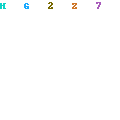






































nice, sy pun ada install software ni, tapi xtahu nak guna camne, hu..hu..hu..
i'll try...
Try la. insyaAllah berjaya. Photoshop ni kena rajin explore. Mcm2 teknik boleh guna.ti rajen laen x Deeya post lagi tutorial photoshop teknik lain pula ye ^_^ gud luck!
Salam Nade Deeya, cammer yer jadikan colum header tu besar..?
Rosmawati, lupa la camana...Td try2 cari camana nk besarkan tp xjumpa gak. huhu. kalau ada masalah lg boley tny lg. kalo boleh deeya try jawab. boleh add ym nade_diaz_89@yahoo.com
btw, colum header tu yg kt row atas kan?
She is so sweet!
Thanks for the useful tutorial
:) welcum~~ just share sumthing simple but interesting with all loving readers~